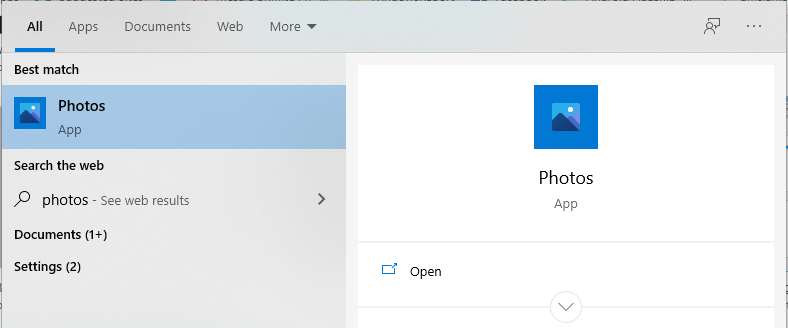Cómo dibujar en fotos y videos en Windows 10
Última actualización: 25 de enero de 2021
- ¿Alguna vez quisiste dibujar en video? Bueno, en esta guía te mostraremos cómo hacerlo.
- Puede hacerlo sin herramientas de terceros en una PC con Windows 10.
- Esta opción está disponible en la aplicación Fotos y puede comenzar a usarla en cuestión de segundos.
- Si desea hacer dibujos en una computadora portátil, tendríamos que recomendar herramientas de terceros especializadas para este propósito.
¡Obtenga el software adecuado para respaldar sus ideas! Creative Cloud es todo lo que necesita para dar vida a su imaginación. Utilice todas las aplicaciones de Adobe y combínelas para obtener resultados sorprendentes. Con Creative Cloud puede crear, editar y renderizar en diferentes formatos:
- Fotos
- Videos
- Canciones
- Infografías y modelos 3D
- Muchas otras obras de arte
¡Obtén todas las aplicaciones a un precio especial!
Si está ansioso por dibujar en la aplicación Fotos en Windows 10, este parece ser su día de suerte. Microsoft ha lanzado muchas funciones nuevas y emocionantes para la misma aplicación que tiene la intención de usar.
Esto significa que tiene más opciones para darle vida a su creatividad. Puede garabatear fácilmente fotos y videos con una pantalla táctil, un lápiz óptico o un mouse de computadora.
Además, la aplicación Fotos te permite crear una animación de tu proceso de dibujo en imágenes y te da la opción de compartirlo como un video.
A lo largo de los años, se han agregado nuevos tipos de bolígrafos y otros colores diferentes para que pueda personalizar sus mejores fotos y compartirlas con otras personas.
Además de eso, Microsoft también optimizó las tareas comunes y las herramientas de edición, incluidas las herramientas de recorte y rotación, a través de una interfaz de usuario que se actualiza constantemente.
También encontrará una barra de navegación horizontal que lo ayudará a examinar las fotos clasificadas por álbumes o carpetas, así que, ¿a qué está esperando?
Es mejor que actúes con rapidez cuando te llegue la inspiración.
¿Cómo puedo dibujar en fotos y videos en Windows 10?
1 Dibuje fotos y videos sin esfuerzo con la aplicación Fotos
- Comience abriendo un video o una foto de su galería.
- Luego, seleccione la opción Editar y Crear.
- Haga clic en Dibujar a continuación.
- En la barra de herramientas de Windows Ink que aparece a continuación, elija su lápiz preferido.
- Seleccione el tamaño y el color de las fuentes que le gustaría usar de una variedad de paletas.
- Empiece a dibujar sobre las imágenes y los videos. ¡Nadie te está apurando!
Si alguna vez se preguntó cómo dibujar en videos en su PC, este es el método más simple que puede usar.
2 Descarga Adobe Photoshop
Si desea tener más opciones para editar fotos y videos en Windows 10, ¿qué piensa de probar Adobe Photoshop en su lugar?
Este es el software al que debe recurrir cuando desea renderizar una imagen en alta resolución, alterar el tono de piel, jugar con las opciones de color y realizar todo tipo de ediciones diarias.
En cuanto a aquellos de ustedes que buscan transformar imágenes ordinarias en profesionales con facilidad, Photoshop también ofrece una gran cantidad de herramientas en ese sentido.
Pinceles increíbles que pueden controlarse fácilmente con un lápiz óptico o táctil en un iPad e innumerables filtros de diseño gráfico están al alcance de cualquiera que intente hacer una declaración en términos de creatividad.
No menos importante, no importa si su horario parece loco en estos días. Comience en su iPad mientras viaja y luego termine en su escritorio, ya que su trabajo siempre se guarda en la nube.
Sin lugar a dudas, Adobe Photoshop es la mejor herramienta si quieres hacer dibujos en un portátil o cualquier otro dispositivo, así que asegúrate de echarle un vistazo.
Si tiene en sus manos las herramientas anteriores, ¿qué funciones le gusta usar? Comparta sus pensamientos en la sección de comentarios a continuación.